ansoftmaxwell静态磁场参数化操作
ansoft maxwell 入门及相关基础操作

4 边界条件(Boundary)
4 Master/Slave Boundary 主从边界条件
主从边界条件是由两类边界条件配合而成,即主边界条件和 从边界条件。在使用时要先将模型的一条边定义为主边界,然后 再设定另外一条边为从边界。该边界条件的引入可以将类似于旋 转电机之类的几何模型简化,仅计算其中的一个极或一对极,从
具有高性能矩阵求解器和多CUP处理能力,提供了最快的求
解速度。
1 功能介绍(续)
求解器选择
1 功能介绍(续)
静磁场求解器(Magnetostatic )
用于分析由恒定电流、永磁体及外部激磁引起的磁场, 是用于激励器、传感器、电机及永磁体等。该模块可自动计算
磁场力、转矩、电感和储能。
瞬态磁场求解器(Transient ) 用于求解某些涉及到运动和任意波形的电压、电流源激励 的设备,可获得精确的预测性能特性。该模块能同时求解磁场、 电路及运动等强耦合的方程,从而得到电机的相关运行性能
Maxwell 将无穷远边界条件称之为气球边界条件,这样在绘
制求解域范围时就可以不必将求解域绘制的过于庞大,从而减 小可内存和CPU 等计算资源的开销。
4 边界条件(Boundary)
当所计算的模型过于磁饱和或专门要考察模型漏磁性能时多采 用气球边界条件。 点击 菜 单 栏 中 的 Maxwell2D/Boundaries/Assign/Balloon Boundary 项,弹出下图所示的窗口,这里无需用户定义气 球边界的参数,仅定义其边界名称即可。
1 功能介绍(续)
涡流场求解器(Eddy Current)
用于分析受涡流、集肤效应、邻近效应影响的系统。 它求解的频率范围可以从0到数百兆赫兹,能够自动计算损
电磁场 软件MAXWELL使用说明
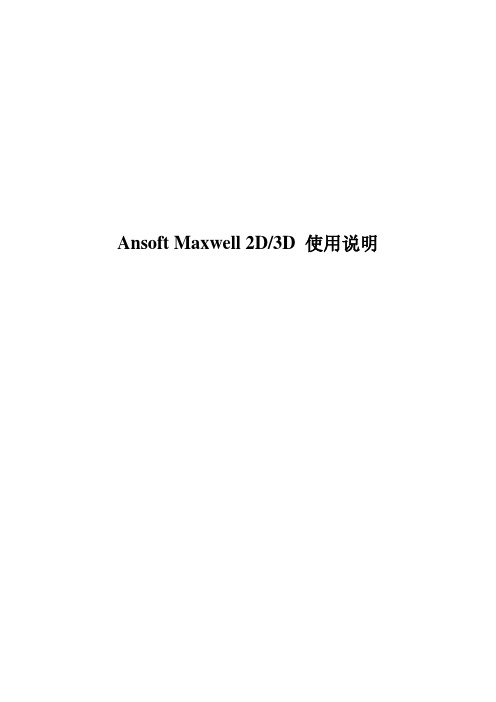
Ansoft Maxwell 2D/3D 使用说明第1章Ansoft 主界面控制面板简介在Windows下安装好Ansoft软件的电磁场计算模块Maxwell之后,点击Windows 的“开始”、“程序”项中的Ansoft、Maxwell Control Panel,可出现主界面控制面板(如下图所示),各选项的功能介绍如下。
1.1 ANSOFT介绍Ansoft公司的联系方式,产品列表和发行商。
1.2 PROJECTS创建一个新的工程或调出已存在的工程。
要计算一个新问题或调出过去计算过的问题应点击此项。
点击后出现工程控制面板,可以实现以下操作:●新建工程。
●运行已存在工程。
●移动,复制,删除,压缩,重命名,恢复工程。
●新建,删除,改变工程所在目录。
1.3 TRANSLATORS进行文件类型转换。
点击后进入转换控制面板,可实现:1.将AutoCAD格式的文件转换成Maxwell格式。
2.转换不同版本的Maxwell文件。
1.4 PRINT打印按钮,可以对Maxwell的窗口屏幕进行打印操作。
1.5 UTILITIES常用工具。
包括颜色设置、函数计算、材料参数列表等。
第2章二维(2D)模型计算的操作步骤2.1 创建新工程选择Mexwell Control Panel (Mexwell SV)启动Ansoft软件→点击PROJECTS打开工程界面(如图2.1所示)→点击New进入新建工程面板(如图2.2所示)。
在新建工程面板中为工程命名(Name),选择求解模块类型(如Maxwell 2D, Maxwell 3D, Maxwell SV等)。
Maxwell SV为Student Version即学生版,它仅能计算二维场。
在这里我们选择Maxwell SV version 9来完成二维问题的计算。
图2.1 工程操作界面图2.2 新建工程界面2.2 选择求解问题的类型上一步结束后,建立了新工程(或调出了原有的工程),进入执行面板(Executive Commands)如图2.3所示。
ansoft MAXWELL使用说明.

Ansoft Maxwell 2D/3D 使用说明目录第1章Ansoft 主界面控制面板简介第2章二维(2D)模型计算的操作步骤2.1 创建新工程 (2)2.2 选择求解问题的类型 (3)2.3 创建模型(Define Model) (4)2.4 设定模型材料属性(Setup Materials) (6)2.5 设定边界条件和激励源(Setup Boundaries/Sources) (8)2.6 设定求解参数(Setup Executive Parameters) (9)2.7 设定求解选项(Setup Solution Options) (10)2.8 求解(Solve) (10)2.9 后处理(Post Process) (11)2.10 工程应用实例 (12)第3章三维(3D)模型计算的操作步骤3.1 建模 (14)3.2 定义材料属性 (17)3.3 加载激励和边界条件 (18)3.4 设置求解选项和求解 (18)3.5 后处理 (18)3.6 补充说明 (18)3.7 例 1 两电极电场计算 (18)第4章有限元方法简介4.1 有限元法基本原理 (22)4.2 有限元网格自适应剖分方法 (23)第1章Ansoft 主界面控制面板简介在Windows下安装好Ansoft软件的电磁场计算模块Maxwell之后,点击Windows 的“开始”、“程序”项中的Ansoft、Maxwell Control Panel,可出现主界面控制面板(如下图所示),各选项的功能介绍如下。
1.1 ANSOFT介绍Ansoft公司的联系方式,产品列表和发行商。
1.2 PROJECTS创建一个新的工程或调出已存在的工程。
要计算一个新问题或调出过去计算过的问题应点击此项。
点击后出现工程控制面板,可以实现以下操作:●新建工程。
●运行已存在工程。
●移动,复制,删除,压缩,重命名,恢复工程。
●新建,删除,改变工程所在目录。
电磁场 软件MAXWELL使用说明
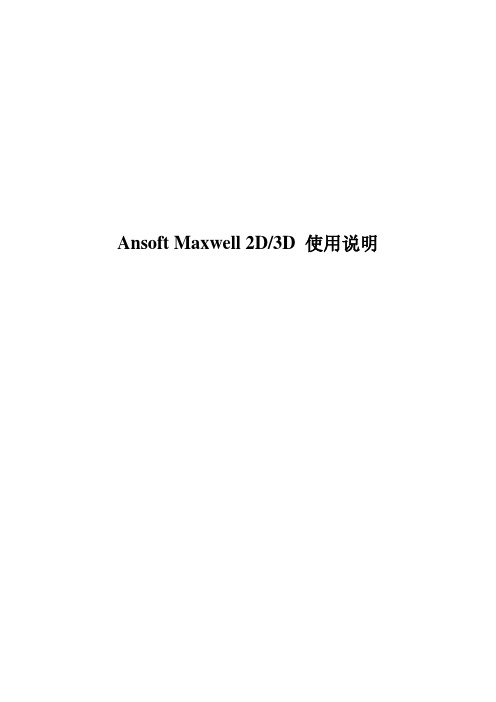
Ansoft Maxwell 2D/3D 使用说明第1章Ansoft 主界面控制面板简介在Windows下安装好Ansoft软件的电磁场计算模块Maxwell之后,点击Windows 的“开始”、“程序”项中的Ansoft、Maxwell Control Panel,可出现主界面控制面板(如下图所示),各选项的功能介绍如下。
1.1 ANSOFT介绍Ansoft公司的联系方式,产品列表和发行商。
1.2 PROJECTS创建一个新的工程或调出已存在的工程。
要计算一个新问题或调出过去计算过的问题应点击此项。
点击后出现工程控制面板,可以实现以下操作:●新建工程。
●运行已存在工程。
●移动,复制,删除,压缩,重命名,恢复工程。
●新建,删除,改变工程所在目录。
1.3 TRANSLATORS进行文件类型转换。
点击后进入转换控制面板,可实现:1.将AutoCAD格式的文件转换成Maxwell格式。
2.转换不同版本的Maxwell文件。
1.4 PRINT打印按钮,可以对Maxwell的窗口屏幕进行打印操作。
1.5 UTILITIES常用工具。
包括颜色设置、函数计算、材料参数列表等。
第2章二维(2D)模型计算的操作步骤2.1 创建新工程选择Mexwell Control Panel (Mexwell SV)启动Ansoft软件→点击PROJECTS打开工程界面(如图2.1所示)→点击New进入新建工程面板(如图2.2所示)。
在新建工程面板中为工程命名(Name),选择求解模块类型(如Maxwell 2D, Maxwell 3D, Maxwell SV等)。
Maxwell SV为Student Version即学生版,它仅能计算二维场。
在这里我们选择Maxwell SV version 9来完成二维问题的计算。
图2.1 工程操作界面图2.2 新建工程界面2.2 选择求解问题的类型上一步结束后,建立了新工程(或调出了原有的工程),进入执行面板(Executive Commands)如图2.3所示。
Ansoft Maxwell静态磁场参数化操作
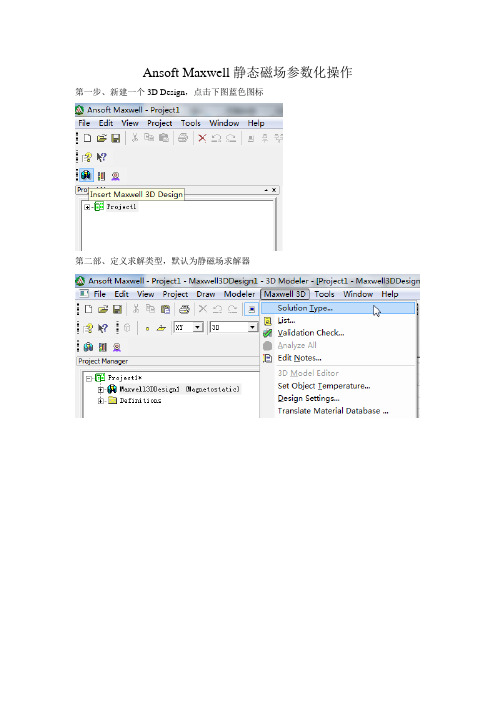
Ansoft Maxwell静态磁场参数化操作第一步、新建一个3D Design,点击下图蓝色图标
第二部、定义求解类型,默认为静磁场求解器
第三步、绘制几何模型
第四步、定义材料
第五步、添加电流激励,选中绘制的电流截面,右击Excitations——Assign——Current,在Value中设定安匝数,可将电流设成变量以便进行参数化计算,如下图将其设为I,匝数为60,并勾选Standed
第六步、添加求解参数,选中几何模型衔铁,右击Parameters,选择Force,求解完后即在可Result中查看衔铁所受电磁力
第七步、添加求解设置,右击Analysis,选择Add Solution Setup,默认设置即可,直接确定
第八步、设置参数化求解,右击Optimetrics——Add——Parametric,弹出下面对话框(图2),点Add,之后在弹出的对话框中(图3),Variable选中要进行参数化计算的变量,如电流,并在下面设置变量范围和步长,然后点Add——OK。
返回上一界面图2,重复刚才操作,完成其他变量的添加,如气隙。
之后点击图2中的Table,可查看所有会计算的参数组合形式。
图1 图2
图3 第九步、检查模型
第十步、计算,查看结果。
ansoft MAXWELL使用说明
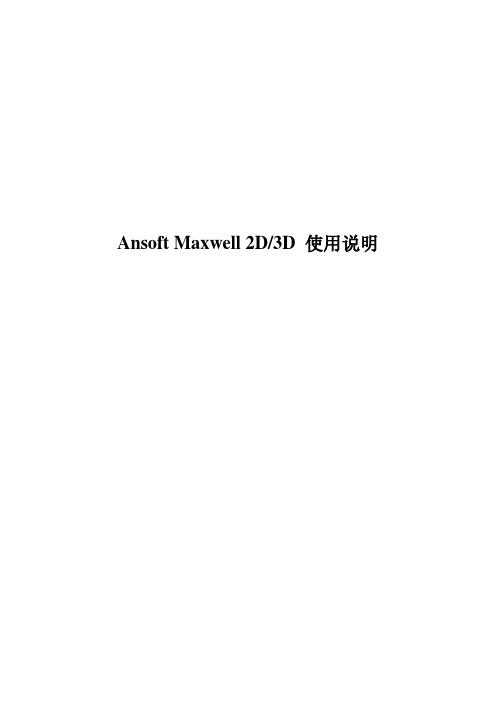
Ansoft Maxwell 2D/3D 使用说明目录第1章Ansoft 主界面控制面板简介第2章二维(2D)模型计算的操作步骤2.1 创建新工程 (2)2.2 选择求解问题的类型 (3)2.3 创建模型(Define Model) (4)2.4 设定模型材料属性(Setup Materials) (6)2.5 设定边界条件和激励源(Setup Boundaries/Sources) (8)2.6 设定求解参数(Setup Executive Parameters) (9)2.7 设定求解选项(Setup Solution Options) (10)2.8 求解(Solve) (10)2.9 后处理(Post Process) (11)2.10 工程应用实例 (12)第3章三维(3D)模型计算的操作步骤3.1 建模 (14)3.2 定义材料属性 (17)3.3 加载激励和边界条件 (18)3.4 设置求解选项和求解 (18)3.5 后处理 (18)3.6 补充说明 (18)3.7 例 1 两电极电场计算 (18)第4章有限元方法简介4.1 有限元法基本原理 (22)4.2 有限元网格自适应剖分方法 (23)第1章Ansoft 主界面控制面板简介在Windows下安装好Ansoft软件的电磁场计算模块Maxwell之后,点击Windows 的“开始”、“程序”项中的Ansoft、Maxwell Control Panel,可出现主界面控制面板(如下图所示),各选项的功能介绍如下。
1.1 ANSOFT介绍Ansoft公司的联系方式,产品列表和发行商。
1.2 PROJECTS创建一个新的工程或调出已存在的工程。
要计算一个新问题或调出过去计算过的问题应点击此项。
点击后出现工程控制面板,可以实现以下操作:●新建工程。
●运行已存在工程。
●移动,复制,删除,压缩,重命名,恢复工程。
●新建,删除,改变工程所在目录。
ansoft maxwell 入门及相关基础操作

1 Ansoft Maxwell 功能介绍
2 Ansoft Maxwell 3 Ansoft Maxwell 4 Ansoft Maxwell 5 Ansoft Maxwell
模型建立 材料管理 边界条件 激励源设置
6 Ansoft Maxwell 求解参数设置
A
20
3 材料管理 (material)
相对磁导率栏后是Bulk Conductivity 电导率栏,默认的电导率单位 是S/m,对于新加入的材料该项数值为2000000。
Composition 项是设置材料构成,默认的是Solid 即是由实心材料组成,鼠 标左键单击Solid 字符可以看到在弹出的下拉菜单中还有一个选项是 Lamination 项,该选项所表示的是叠片形式,例如变压器铁心,正是由一片片 的硅钢片叠压而成,因为需要添加的新材料是各向异性的硅钢片,所以在材料 构成上需要选择Lamination 项。在选择了叠片形式项后,会在Composition 项 下新出现两个设置项,第一个是Stacking Factor 叠压系数项,可将其设置为 0.97,第二个是Stacking Direction 叠压方向,在此认为Z 轴为叠压方向,所以 将其选择为V(3)。整个设置完毕后如下图所示。
A
38
5 激励源设置(Excitations)
其中Name 选项可以设定所加激励源的名称。Value 项可以设 定激励源的电流值,需要说明的是对于多匝线圈,该值应该是给 总的安匝数,而不是一匝线圈的电流值。即value= 电流*匝数
A
39
5 激励源设置(Excitations)
添加电密激励与电流激励的方向相类似,选中所要添加激励 的物体,点击菜单栏上的Maxwell 2D/Excitation/Assign/Current Density Excitation 项,这样会弹出电密源激励给定窗口。通过定 义电密数值的正、负来更改电密的方向。
电磁场软件MAXWELL使用说明
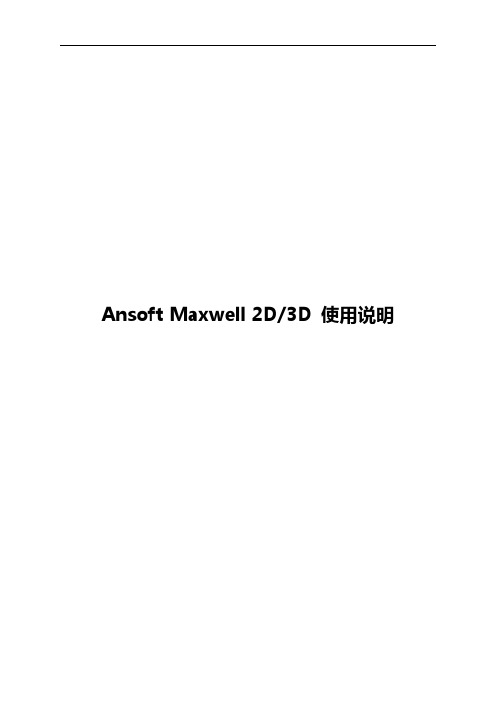
Ansoft Maxwell 2D/3D 使用说明第1章Ansoft 主界面控制面板简介在Windows下安装好Ansoft软件的电磁场计算模块Maxwell之后,点击Windows的“开始”、“程序”项中的Ansoft、Maxwell Control Panel,可出现主界面控制面板(如下图所示),各选项的功能介绍如下。
1.1 ANSOFT介绍Ansoft公司的联系方式,产品列表和发行商。
1.2 PROJECTS创建一个新的工程或调出已存在的工程。
要计算一个新问题或调出过去计算过的问题应点击此项。
点击后出现工程控制面板,可以实现以下操作:●新建工程。
●运行已存在工程。
●移动,复制,删除,压缩,重命名,恢复工程。
●新建,删除,改变工程所在目录。
1.3 TRANSLATORS进行文件类型转换。
点击后进入转换控制面板,可实现:1.将AutoCAD格式的文件转换成Maxwell格式。
2.转换不同版本的Maxwell文件。
1.4 PRINT打印按钮,可以对Maxwell的窗口屏幕进行打印操作。
1.5 UTILITIES常用工具。
包括颜色设置、函数计算、材料参数列表等。
第2章二维(2D)模型计算的操作步骤2.1 创建新工程选择Mexwell Control Panel (Mexwell SV)启动Ansoft软件→点击PROJECTS 打开工程界面(如图2.1所示)→点击New进入新建工程面板(如图2.2所示)。
在新建工程面板中为工程命名(Name),选择求解模块类型(如Maxwell 2D, Maxwell 3D, Maxwell SV等)。
Maxwell SV为Student Version即学生版,它仅能计算二维场。
在这里我们选择Maxwell SV version 9来完成二维问题的计算。
图2.1 工程操作界面图2.2 新建工程界面2.2 选择求解问题的类型上一步结束后,建立了新工程(或调出了原有的工程),进入执行面板(Executive Commands)如图2.3所示。
- 1、下载文档前请自行甄别文档内容的完整性,平台不提供额外的编辑、内容补充、找答案等附加服务。
- 2、"仅部分预览"的文档,不可在线预览部分如存在完整性等问题,可反馈申请退款(可完整预览的文档不适用该条件!)。
- 3、如文档侵犯您的权益,请联系客服反馈,我们会尽快为您处理(人工客服工作时间:9:00-18:30)。
Ansoft Maxwell静态磁场参数化操作第一步、新建一个3D Design,点击下图蓝色图标
第二部、定义求解类型,默认为静磁场求解器
第三步、绘制几何模型
第四步、定义材料
第五步、添加电流激励,选中绘制的电流截面,右击Excitations——Assign——Current,在Value中设定安匝数,可将电流设成变量以便进行参数化计算,如下图将其设为I,匝数为60,并勾选Standed
第六步、添加求解参数,选中几何模型衔铁,右击Parameters,选择Force,求解完后即在可Result中查看衔铁所受电磁力
第七步、添加求解设置,右击Analysis,选择Add Solution Setup,默认设置即可,直接确定
第八步、设置参数化求解,右击Optimetrics——Add——Parametric,弹出下面对话框(图2),点Add,之后在弹出的对话框中(图3),Variable选中要进行参数化计算的变量,如电流,并在下面设置变量范围和步长,然后点Add——OK。
返回上一界面图2,重复刚才操作,完成其他变量的添加,如气隙。
之后点击图2中的Table,可查看所有会计算的参数组合形式。
图1
图2
图3第九步、检查模型
第十步、计算,查看结果。
